Diablo 4: Ułatwienia dostępu Diablo 4 poradnik, solucja
Na poniższej stronie znajdziecie wszystkie ułatwienia dostępu, jakie oferuje Diablo 4. Dzięki tym opcjom dostosujecie grę do własnych potrzeb, zaś osobom z niepełnosprawnościami ułatwią zabawę poprzez przystępniejszy interfejs.
Ostatnia aktualizacja: 21 marca 2023
Ta strona zawiera listę opcji z zakładki ułatwienia dostępu. Zmienicie tutaj między innymi rozmiar czcionek, filtr rozróżniania barw, a także opcje dźwiękowe sygnalizujące obecność przedmiotów.
- Czytnik ekranu (Screen Reader)
- Zamiana tekstu na mowę (Text to Speach)
- Efekty wizualne (Visual)
- Kolory czatu (Chat Colors)
- Napisy (Subtitles)
- Rozgrywka (Gameplay)
- Sterowanie (Controls)
- Podświetlenia (Highlights)
- Dźwięk upuszczanych przedmiotów
Czytnik ekranu (Screen Reader)
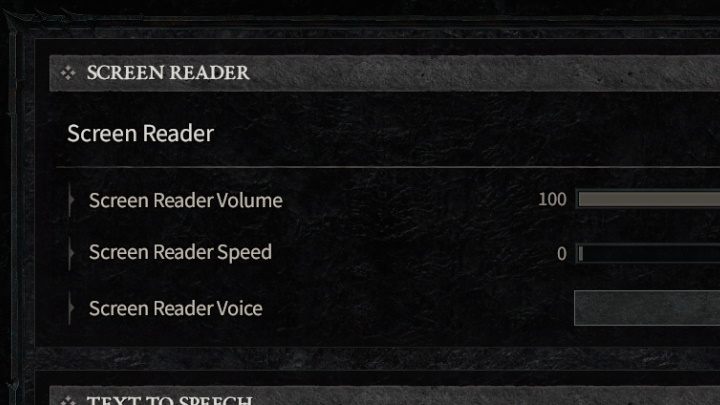
Tutaj możecie włączyć opcję, dzięki której po najechaniu na tekst, usłyszycie jego treść. Możecie również wybrać prędkość, z jaką będzie odczytywany tekst oraz rodzaj głosu.
Zamiana tekstu na mowę (Text to Speach)
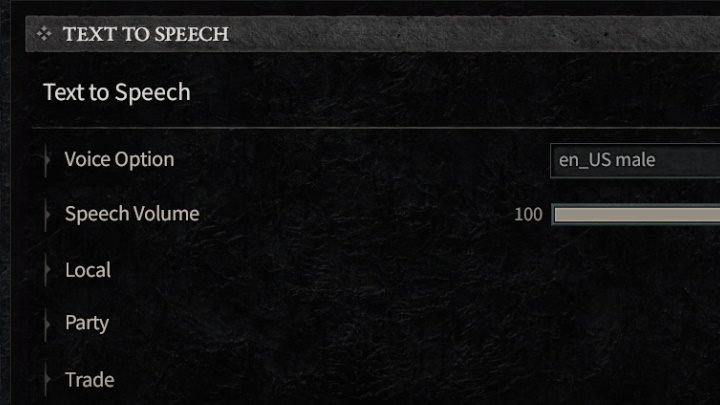
W tym miejscu zdecydujecie, czy chcecie, aby teksty z czatu oraz nieudźwiękowionych dialogów zostały zamienione na komunikaty głosowe.
Efekty wizualne (Visual)
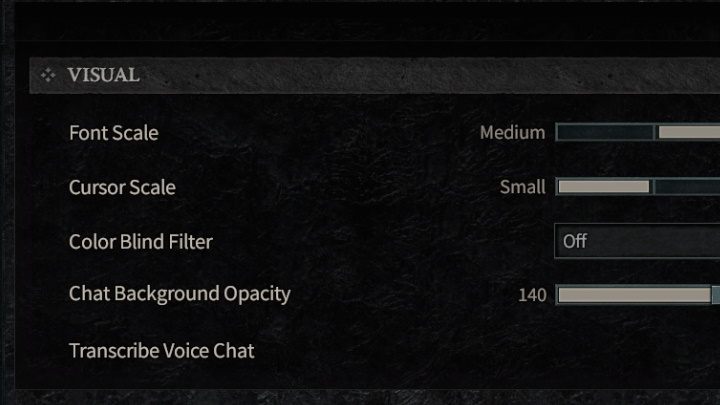
W tej sekcji znajdują się następujące opcje:
- Skala czcionek (Font Scale) - decyduje o wielkości napisów wyświetlanych w grze.
- Skala kursora (Cursor Scale) - umożliwia regulację wielkości kursorów w grze.
- Filtr rozróżniania barw (Color Blind Filter) - pozwala włączyć wybrany filtr ułatwiający rozgrywkę osobom cierpiącym na problemy związane z rozróżnianiem barw.
- Przejrzystość tła czatu (Chat Background Opacity) - umożliwia regulację przejrzystości tła aktywnego okna czatu.
- Transkrypcja czatu głosowego (Transcribe Voice Chat) - umożliwia zamianę mowy na tekst na aktywnych kanałach głosowych.
Kolory czatu (Chat Colors)
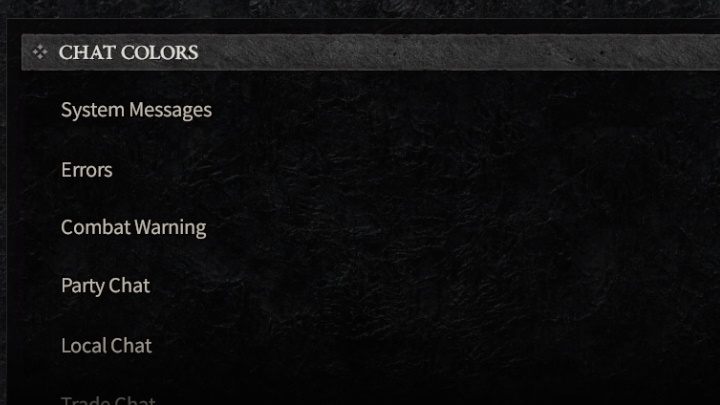
Tutaj zadecydujecie, jakimi kolorami mają być oznaczone teksty czatu w różnych kategoriach.
Napisy (Subtitles)
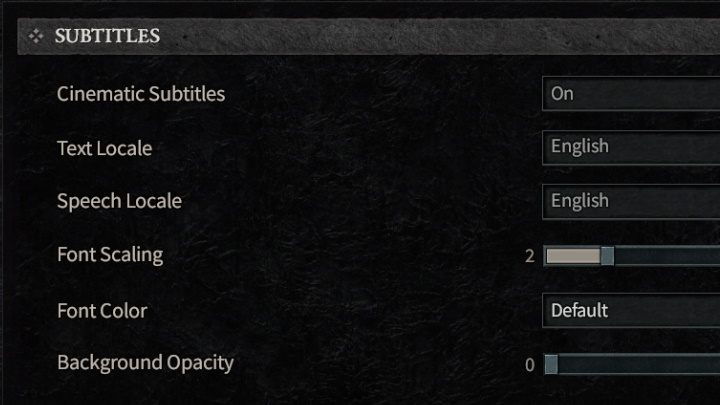
W tej sekcji znajdziecie opcje związane z wyświetlaniem tekstu w różnych językach.
- Napisy w filmach (Cinematic Subtitles) - włącza lub wyłącza napisy w przerywnikach filmowych.
- Język tekstu (Text Locale) - zdecydujecie, w jakim języku ma być wyświetlany tekst w grze.
- Język dialogów (Speech Locale) - pozwala wybrać język dialogów.
- Skalowanie czcionki (Font Scaling) - umożliwia zmianę wielkości czcionki w napisach.
- Kolor czcionki (Font Color) - reguluje kolor czcionki w napisach.
- Przejrzystość tła (Background Opacity) - reguluje przejrzystość tła napisów.
- Automatyczne odtwarzanie dialogów (Auto-Progress Game Dialog) - tu zdecydujecie, czy dialogi będą automatycznie odtwarzane, czy też tylko po wciśnięciu odpowiedniego przycisku.
Rozgrywka (Gameplay)
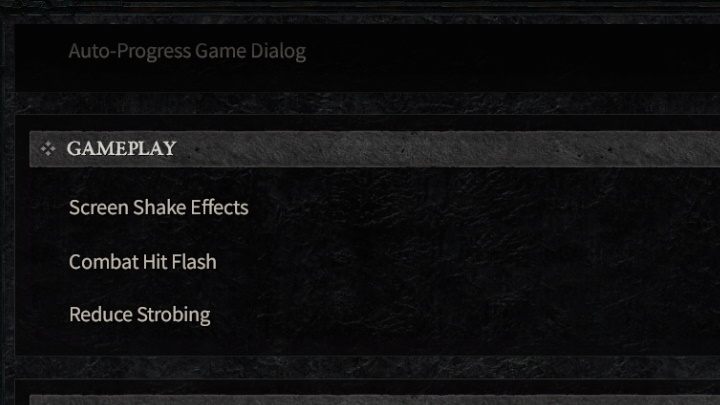
- Efekty wstrząsów ekranu (Screen Shake Effects) - tu włączycie i wyłączycie efekty powodujące drgania obrazu podczas niektórych sekwencji w grze.
- Błysk przy uderzeniu w walce (Combat Hit Flash) - tutaj włączycie bądź wyłączycie efekt błysku ekranu podczas zadawania ciasów.
- Redukcja błysków (Reduce Strobing) - dzięki tej opcji zredukujecie liczbę efektów wizualnych związanych z błyskami na ekranie.
Sterowanie (Controls)
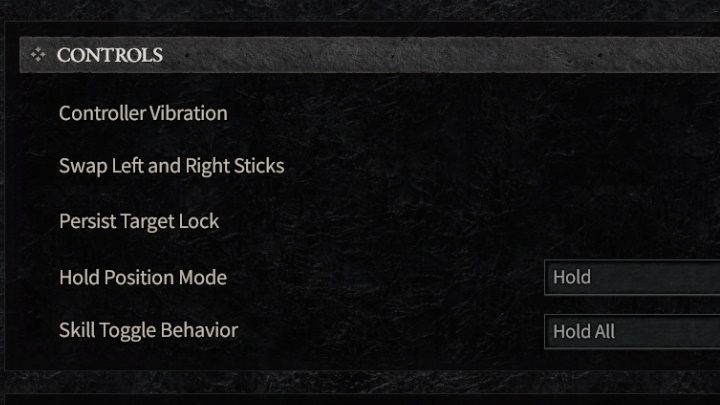
- Wibracje kontrolera (Controller Vibration) - włącza i wyłącza funkcje wibracji w padzie.
- Zamień lewy i prawy drążek (Swap Left and Right Sticks) - opcja sprawia, że funkcje prawego drążka przechodzą na lewy i odwrotnie.
- Trwała blokada na celu (Persist Target Lock) - powoduje, że podjęty cel zostanie zablokowany na stałe.
- Tryb utrzymania pozycji (Hold Position Mode) - określa, czy utrzymanie pozycji ma nastąpić poprzez przytrzymanie przycisku, czy po jego naciśnięciu.
- Zachowanie przełącznika umiejętności (Skill Toggle Behavior) - określa, czy umiejętności podtrzymywane będą wymagać naciśnięcia, bądź przytrzymania przycisku.
Podświetlenia (Highlights)
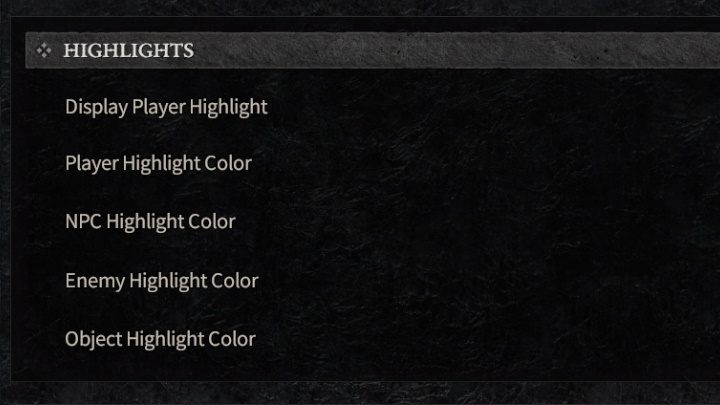
- Wyświetlanie podświetlenia postaci gracza (Display Player Highlight) - wokół postaci gracza pojawi się podświetlany kontur.
- Kolor podświetlenia postaci gracza ( Player Highlight Color) - pozwala wybrać kolor konturu.
- Kolor podświetlenia BN (NPC Highlight Color) - określa kolor podświetlanego konturu postaci niezależnych.
- Kolor podświetlenia wrogów (Enemy Highlight Color) - określa kolor podświetlenia konturu przeciwników.
- Kolor podświetlenia obiektów (Object Highlight Color) - pozwala na określenie koloru podświetlenia konturów obiektów, z jakimi można wejść w interakcję.
Dźwięk upuszczanych przedmiotów
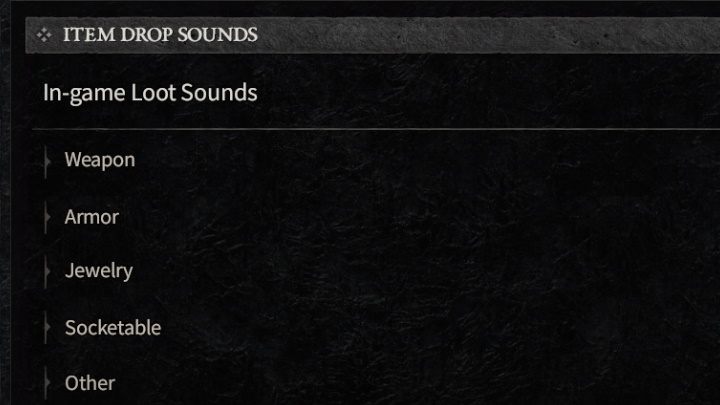
- Dźwięki łupów w grze (In-game Loot Sounds) - włącza efekty dźwiękowe przedmiotów upuszczanych w świecie gry. Możecie tu określić kategorię przedmiotów oraz ich jakość.
- Odtwarzanie dźwięku łupów w pobliżu (Play Audio on Ambient Loot) - włącza efekty dźwiękowe, gdy przedmiot znajduje się w bliskiej odległości od gracza.
